Zusammenfassung:
Dieser Artikel zeigt Ihnen 5 Möglichkeiten, wie Sie gespeicherte Sims 4 Inhalte sichern können, um Ihre wichtigen Spieldaten vor dem Datenverlust zu schützen und den Spielabsturz zu verhindern, der durch das Hinzufügen von Mods und cc in Sims 4 verursacht wird. Die gespeicherten Dateien wie Spielstände können einfach gesichert werden.
Die Sims 4 ist weltweit eines der bekanntesten Simulationsspiele. Obwohl es bereits vor 8 Jahren veröffentlicht wurde, hat es aufgrund der ständig aktualisierten DLCs immer noch eine große Fangemeinde. Inzwischen, im Oktober 2022, hat EA offiziell die kostenlose Download-Version von Sims 4 veröffentlicht. Dies hat die Sims 4-Spieler-Community weiter vergrößert und den Inhalt der Sims 4-Community noch vielfältiger und interessanter gemacht.
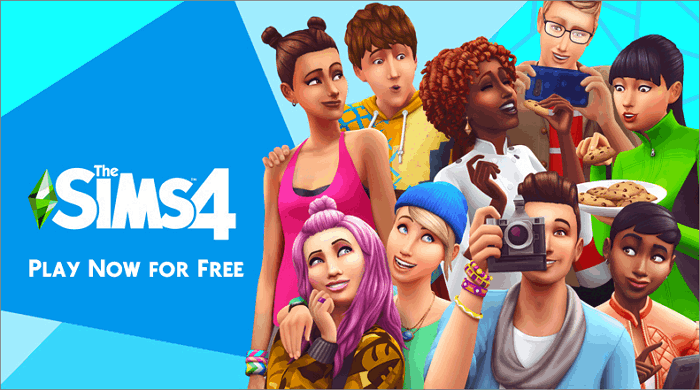
Doch obwohl der kostenlose Plan hat eine Menge neuer Spieler zu Sims 4 gebracht, ist das Backup der gespeicherten Sims 4 Spieldaten auch sehr wichtig für diese neuen Spieler. Diese Sicherungskopien können den Spielern nicht nur helfen, verschiedene Probleme des Datenzusammenbruchs einfach zu lösen. Daneben können sie die gespeicherten Sims 4 Spielstände einfacher auf einen anderen Computer übertragen.
Dieser Artikel bietet Ihnen eine Schritt-für-Schritt-Anleitung, um die Sicherungskopien der gespeicherten Sims 4 Spieldaten zu erstellen. Egal ob Sie das Spiel auf Mac, Windows, PS-Konsole oder Xbox installiert haben, können Sie das entsprechende Sims 4-Sicherungsmethode in diesem Artikel finden.
Vielleicht sind Sie interessiert an:
Warum sollten Sie gespeicherten Sims 4 Inhalte sichern?
Hier sind die Hauptgründe, warum Sie Sims 4 Spieldaten sichern sollten.
Den Datenverlust vermeiden
Wenn Ihr Computer von Viren angegriffen wird oder von Hardwarefehlern und Systemabstürzen betroffen ist, könnten die Sims 4 Spieldateien beschädigt geworden sein, so dass die Spielstände nicht mehr geladen werden können. Wenn Sie den Datenverlust der Spieldaten verhindern wollen, können Sie die Backups erstellen.
Mods und CC in Sims 4 installieren
Das Hinzufügen umfangreicher Mods und benutzerdefinierter Inhalte (CC) zu Sims 4 ist eine der wichtigsten Methoden, um die Spielbarkeit des Spiels viel zu verbessern. Jedes Mal, wenn Sims 4 aktualisiert wird oder der Spieleentwickler einen entsprechenden Patch hinzufügt, können Ihre Mods oder CC jedoch Fehler im Spielcode verursachen, wodurch das Spiel nicht mehr ausgeführt werden kann.
Regelmäßiges Sichern von Sims 4 Spielständen und Mods-Dateien kann nicht nur Schäden an den Spielständen vermeiden, sondern auch helfen, problematische Mod-Dateien rechtzeitig zu finden, damit das Spiel wieder normal läuft.
Sims 4 auf ein anderes Gerät übertragen
Wenn Sie den Computer oder die Festplatte austauschen aber Sims 4 weiter zu spielen wollen, müssen Sie die gespeicherten Sims 4-Dateien von dem alten Gerät auf das neue übertragen. Wenn Sie vorher die Sicherungskopien von Sims 4 auf einer externen Festplatte oder einem USB-Laufwerk erstellt haben, können Sie diese Daten direkt und einfach übertragen.
Wo werden die Sims 4 Spieldaten gespeichert?
Im folgenden Inhalt finden Sie jeweils Sims 4 speichert Backup-Methoden für Mac, Windows PC, PS, oder Xbox. Außer diesen, bieten wir Ihnen auch die beste Alternative Sims 4 speichert Backup-Plan für Sie.
Für Computerbenutzer ist der Speicherort der Sims 4-Dateien derselbe: Dokument > Electronic Arts > Die Sims 4 > Speicher. Aufgrund von Systemunterschieden haben Windows und Mac jedoch leicht unterschiedliche Methoden der Dateinavigation.
Wie kann man gespeicherte Sims 4 Spielstände sichern? - 5 Möglichkeiten
Teil 1. Sims 4 Spieldaten auf dem Mac sichern
Schritt 1. Öffnen Sie den Finder und klicken Sie auf "Dokument".
Schritt 2. Wählen Sie Electronic Arts > Die Sims 4
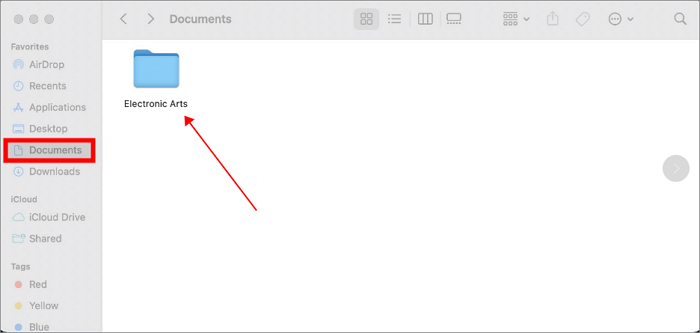
Schritt 3. Wählen Sie die gespeicherte Datei, kopieren Sie sie und fügen Sie sie an einem anderen Ort als Backup ein.
Teil 2. Sims 4 Spielständen auf Windows PC sichern
Schritt 1. Öffnen Sie den Datei-Explorer und klicken Sie auf "Dokument".
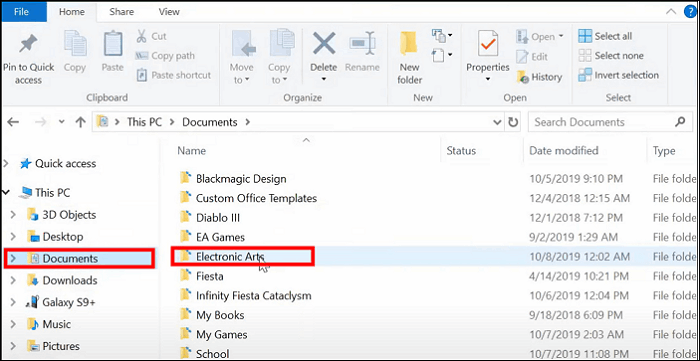
Schritt 2. Wählen Sie Electronic Arts > Die Sims 4

Schritt 3. Kopieren Sie die Sicherungsdatei über die Eingabeaufforderung an einen anderen Ort als Backup
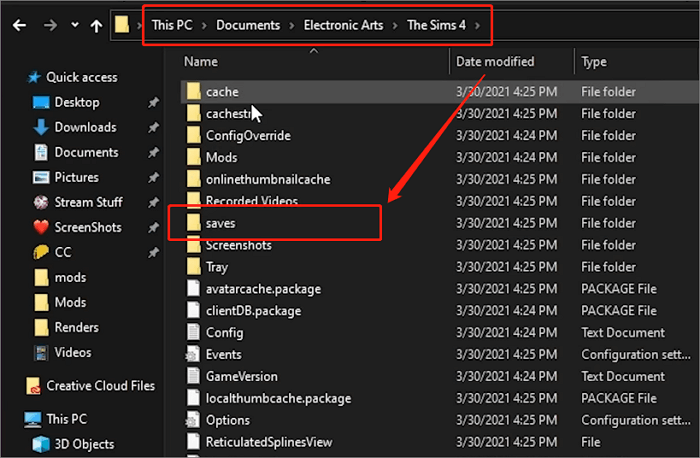
- Tipp
- Die Mods- und Tablettdateien enthalten die Daten zu Kleidung, Frisuren, Accessoires, Haushalten, Grundstücken, Räumen usw., die Sie hinzugefügt haben. Wenn Sie den bisherigen Sims 4-Spielstand auf einem anderen Computer weiter spielen oder Datenrisiken vermeiden möchten, empfehlen wir Ihnen, auch diese Dateien zu sichern.
Teil 3. Auf PlayStation gespeicherten Sims 4 Spielstände sichern
PS bietet den Benutzern manuelle und automatische Lösungen für die Sicherung von Spielen
Automatische Sicherung
PlayStation bietet eine Funktion zur automatischen Sicherung von Spieldateien, die jedoch nur für Benutzer mit einer Plus-Mitgliedschaft (60 $/Jahr) verfügbar ist. Es bietet 100 GB Cloud-Speicherplatz und kann automatisch Sims 4 speichert Daten für Sie sichern.
Im Folgenden finden Sie einige Schritte zur Aktivierung dieser Funktion.
Schritt 1. Navigieren Sie zu Einstellungen > Verwaltung gespeicherter Daten der Anwendung
Schritt 2. Klicken Sie auf die Option Auto-Upload und aktivieren Sie Automatische Uploads aktivieren
Schritt 3. Überprüfen Sie Sims 4 und das PS-System wird die Sims 4-Speicherstände im Ein/Aus-Modus sichern.
Bitte beachten Sie, dass die automatische Sicherung Ihr PS online halten muss.
Manuelle Sicherung
Wenn Sie kein PS Plus haben, können Sie die Sims 4-Speicherstände manuell sichern. Bitte gehen Sie zu Einstellungen>System>Sichern und Wiederherstellen>PS4 sichern in der Reihenfolge und sichern Sie die Sims 4 Daten auf der externen Festplatte.
Teil 4. Sims 4 Spieldaten auf der Xbox sichern
Im Gegensatz zu PS müssen für Xbox keine zusätzlichen Dienste abonniert werden, um automatische Speicherdienste für alle Spieler bereitzustellen. Xbox kann den Cloud-Speicher für Ihre Spiele erhöhen und Sims 4-Speicherstände mit der Cloud synchronisieren, um unter der Bedingung der Vernetzung eine sichere Sicherung zu gewährleisten.
Teil 5. Einen Backup-Plan für Sims 4 Spieldaten erstellen und die Spielstände automatisch sichern
Die Schritte zum Sichern von Sims 4-Speicherständen sind einfach zu befolgen, aber die Speicherstände werden sich im Laufe des Spiels weiter verändern.
Bei den oben genannten Methoden müssen Sie die Sicherungskopien manuell erstellen. Jedes Mal nach dem Spielen müssen Sie die Spielstände manuell sichern. Gibt es eine einfachere und bequemere Lösung für das Backup? Ja, eine professionelle und leistungsstarke Datensicherungssoftware ermöglicht Ihnen, die Sicherungskopien manuell zu erstellen. Dafür empfehlen wir Ihnen EaseUS Todo Backup Home. Das ist der beste Backup-Plan für Sims 4.
EaseUS Todo Backup Home ist eine professionelle aber einfach zu bedienende Offline-Backup-Software, welche die Backup-Aufgaben von Systemen, Dateien, Festplatten und App-Daten einfach anfertigen kann. Für Spieler, wer die wichtigen Spieldaten auf dem Computer einfach sichern wollen, ist das Tool sehr hilfreich.
- Backups automatisch erstellen
- 250 GB kostenloser Cloud-Speicher
- Unterstützt differenzielle und inkrementelle Backups
- Hilfreich bei der Wiederherstellung von Systemabbildern und der Systemwiederherstellung
- Festplatten auf der Spielkonsolen sichern
Jetzt können Sie diese Backup-Software kostenlos herunterladen. Es folgen einfache Schritte, um die Sims 4 Speicherdatei mit EaseUS Todo Backup zu sichern.
Schritt 1. Um ein Backup zu starten, klicken Sie auf die Option Backup-Inhalte auswählen.
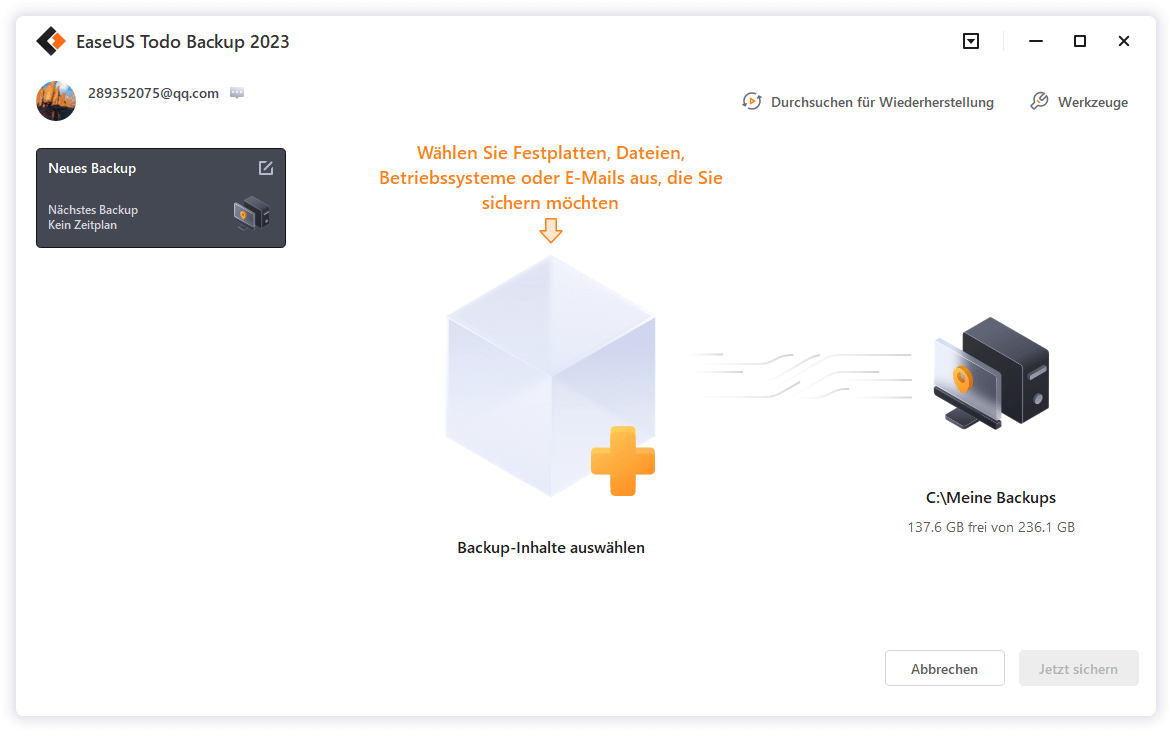
Schritt 2. Es gibt vier Kategorien für die Datensicherung: Datei, Datenträger, Betriebssystem und Mail, klicken Sie auf Datei.

Schritt 3. Auf der linken Seite werden sowohl lokale als auch Netzwerkdateien angezeigt. Sie können das Verzeichnis erweitern, um die Sicherungsdateien auszuwählen.

Schritt 4. Folgen Sie den Anweisungen auf dem Bildschirm und wählen Sie einen Speicherort für die Sicherung.

Klicken Sie auf Optionen, um die Sicherung mit einem Kennwort zu verschlüsseln. Klicken Sie dann auf Backup-Schema, um den Sicherungszeitplan festzulegen und die Sicherung zu einem bestimmten Zeitpunkt zu starten. Es gibt noch weitere Optionen, die Sie wählen können, um den Sicherungsprozess an Ihre Anforderungen anzupassen.

Schritt 5. Das Backup kann auf einer lokalen Festplatte, dem Online-Dienst von EaseUS oder einem NAS gespeichert werden.
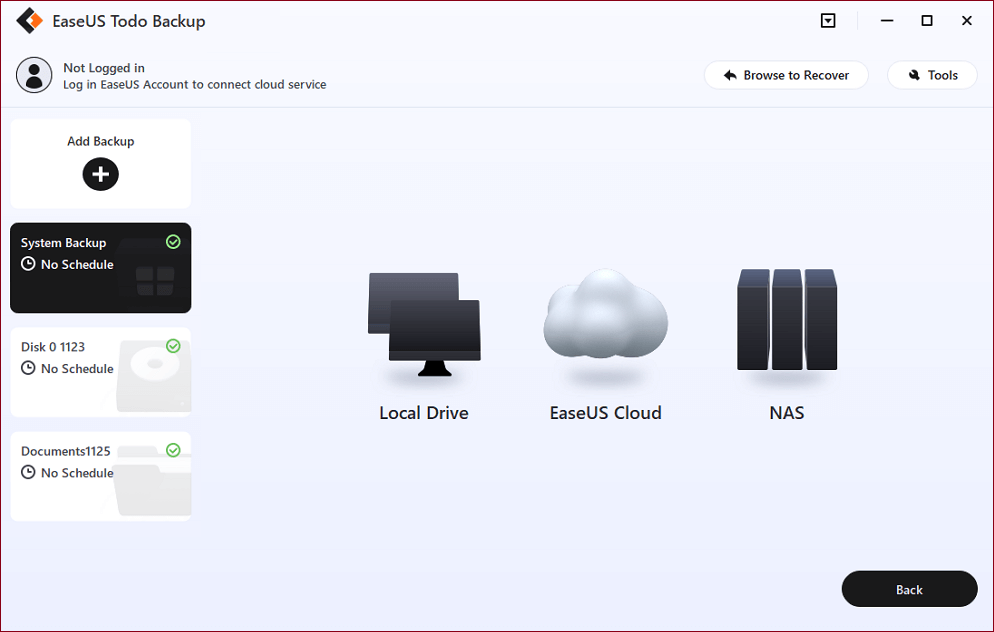
Schritt 6. EaseUS Todo Backup ermöglicht es Kunden, Daten sowohl auf einem Cloud-Laufwerk eines Drittanbieters als auch auf dem eigenen Cloud-Laufwerk zu sichern.
Wenn Sie Daten auf einem Cloud-Laufwerk eines Drittanbieters sichern möchten, wählen Sie Lokales Laufwerk, scrollen Sie nach unten, um ein Cloud-Gerät hinzuzufügen, und fügen Sie dann Ihr Konto hinzu und melden Sie sich an.
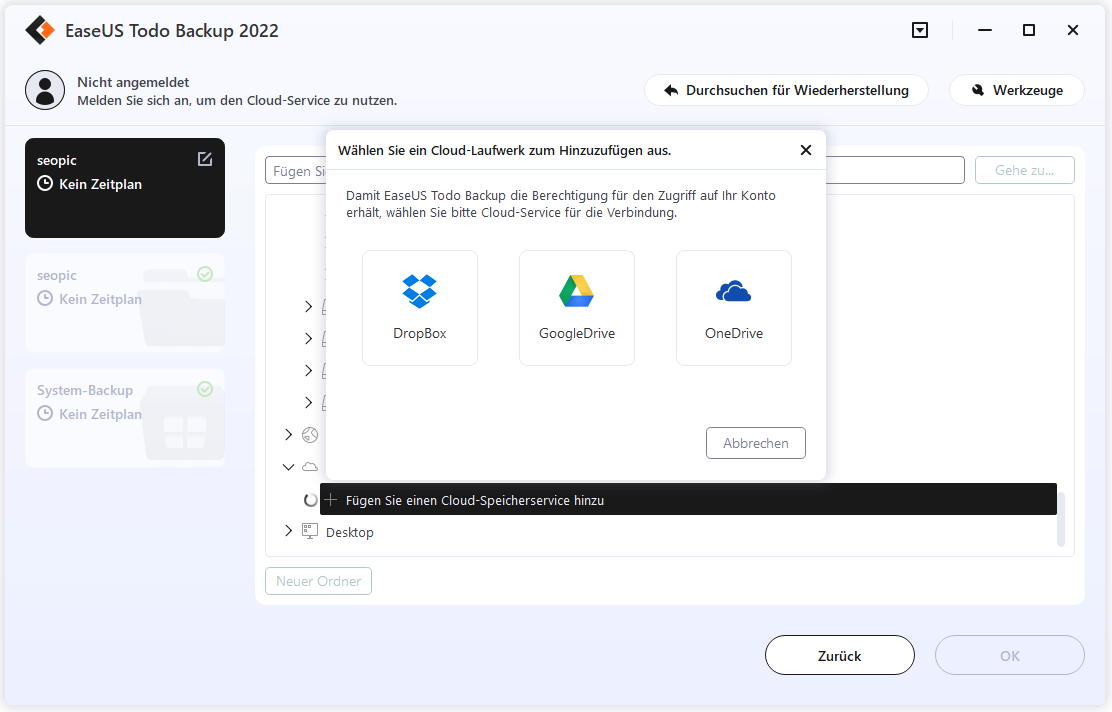
Sie können auch das EaseUS Cloud-Laufwerk wählen. Melden Sie sich für ein EaseUS-Konto an, klicken Sie dann auf EaseUS Cloud und melden Sie sich an.
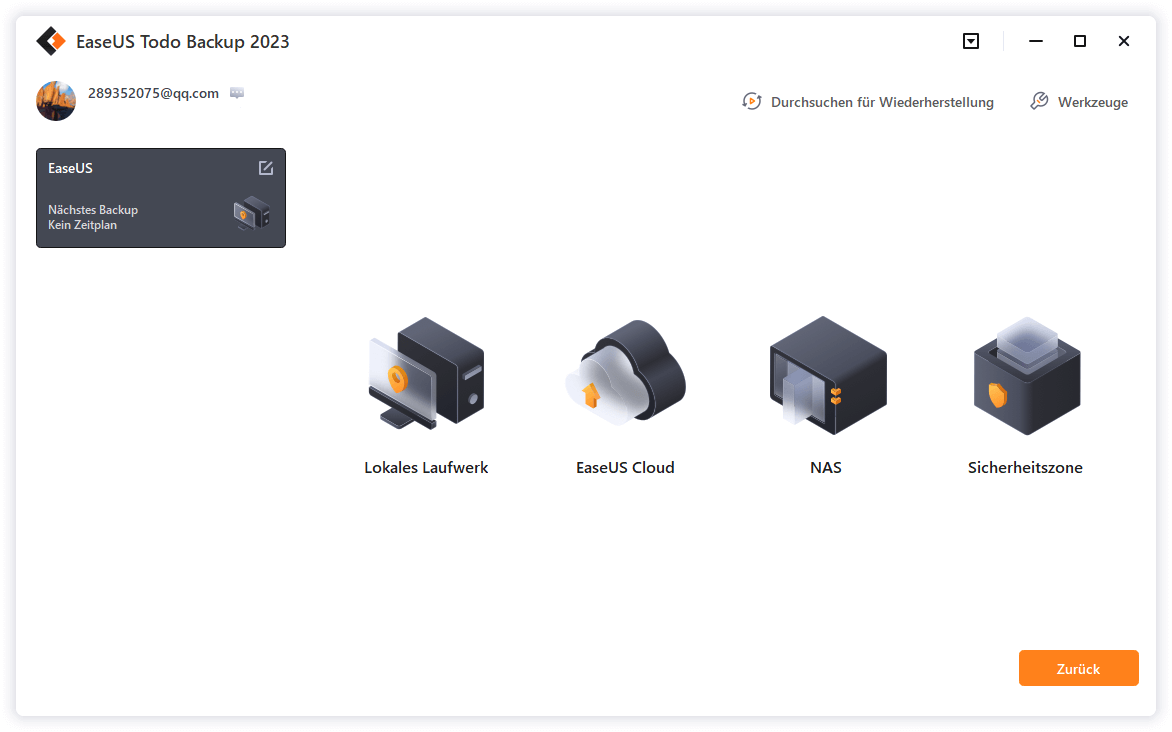
Schritt 7. Klicken Sie auf Jetzt sichern, um den Sicherungsvorgang zu starten. Der Sicherungsauftrag wird nach seiner Fertigstellung als Karte auf der linken Seite des Fensters angezeigt. Klicken Sie mit der rechten Maustaste auf den Sicherungsauftrag, um ihn weiter zu bearbeiten.
Das Fazit
Es ist sehr wichtig zu lernen , wie man die Sims 4 Spielstände sichert. Dieser Artikel zeigt Ihnen den Speicherort von Sims 4 und stellt Ihnen die 5 Sicherungsmethoden für verschiedene Plattformen vor. Um den Druck bei der Datensicherung zu verringern und das Spielerlebnis zu verbessern, empfehlen wir Ihnen, EaseUS Todo Backup Home zu verwenden, um ein automatisches Backup-System für Ihr Spiel zu erstellen.
FAQs
1. Kann ich meine Sims 4-Speicherstände auf einen anderen Computer übertragen?
Ja, das können Sie. Du kannst zum Speicherort der Sims 4-Dateien navigieren: Dokument >Electronic Arts > Die Sims 4 > Spielstände, kopieren Sie die Spielstände und fügen Sie sie auf einem USB-Stick oder einer externen Festplatte ein. Wenn du Mods und CCs in Sims 4 installiert hast, solltest du die Mods und Tray-Dateien ebenfalls kopieren.
2. Sichert Origin die Spielstände von Sims 4?
Nein, Origin sichert keine Sims 4 Spielstände. Du solltest zu dem Speicherort der Sims 4 Spielstände gehen: Dokument >Electronic Arts > Die Sims 4 > Spielstände, und sichern Sie sie manuell oder verwenden Sie eine professionelle Sicherungssoftware wie EaseUS Todo Backup Home, um Sims 4 Spielstände automatisch zu sichern.
Weitere Artikel & Tipps:
-
Wie kann man Windows 11/10 Systemabbild wiederherstellen? [Anleitung]
![author-Mako]() Mako / 2025-06-30
Mako / 2025-06-30 -
So installieren Sie Windows 11 auf einem anderen Laufwerk in schnellen Schritten
![author-Maria]() Maria / 2025-05-21
Maria / 2025-05-21
-
So können Sie alte Sicherungsdateien unter Windows 10 löschen
![author-Markus]() Markus / 2025-02-17
Markus / 2025-02-17 -
Beste GoodSync-Alternative zum Synchronisieren von Dateien unter Windows 11/10/8/7🔥
![author-Maria]() Maria / 2025-03-27
Maria / 2025-03-27

EaseUS Todo Backup
- Backup-Software für Privatanwender
- Sicheres Image-Backup
- Klonen der Laufwerke
- All-in-one-Recovery-Tool im Notfall
Umfassende Backup-Lösung